
- •1.Рабочие книги и рабочие листы Excel. Структура таблицы. Абсолютные и относительные адреса.
- •2. Ввод данных в Excel. Типы данных.
- •3.Диапазоны ячеек в Excel. Ссылки на диапазоны. Выделение диапазонов.
- •5.Перемещение и копирование данных в Excel.
- •6. Автозаполнение ячеек в Excel.
- •7.Формулы Использование встроенных функций. Мастер функций.
- •8Логические функции и, или, если.
- •9. Статистические функции мин, макс, срзнач, счет, счетз, счетесли.
- •10 Основные математические функции, включая суммесли.
- •12.Форматирование в Excel.
- •13.Графическое представление данных в Excel. Построение диаграмм.
- •14.Редактирование и форматирование диаграмм.
- •15.Базы данных (списки) в Excel. Правила формирования списков.
- •17.Фильтрация данных с помощью автофильтра
- •19.Фильтрация данных с помощью расширенного фильтра.
- •30. Запросы действия и их характеристика. Примеры.
- •31. Назначение и классификация экранных форм в субд мs Access. Создание формы.
- •Разработка экранных форм
- •32. Характеристика элементов управления формы. Присоединенные и свободные элементы управления.
- •34. Макросы мs Access. Создание простого макроса. Действия, выполняемые с помощью макросов. Связывание макросов с формами.
- •2. Типы данных
- •36.Создание таблиц. Инструкция create table.
- •37.Удаление данных из таблиц. Инструкция delete
- •38.Добавление данных в таблицы. Инструкция insert into.
- •40.Выбор данных из таблиц. Инструкция select.
9. Статистические функции мин, макс, срзнач, счет, счетз, счетесли.
Функция СРЗНАЧ вычисляет среднее арифметическое числовых значений среди аргументов. Имеет следующий синтаксис: =СРЗНАЧ (число1;число2;...). Функции МАКС и МИН возвращают наибольшее и наименьшее значение в списке аргументов. Синтаксис функций: = МАКС (число1; число2;...) = МИН (число1; число2;...) Функции СЧЁТ и СЧЁТЗ определяют количество ячеек, содержащих числа (включая даты) и, соответственно, количество непустых ячеек в диапазоне. Функции имеют следующий синтаксис: =СЧЁТ(значение1; значепие2;...); =СЧЁТЗ(значенис1; значение2;...)- Функция СЧЁТЕСЛИ определяет количество ячеек в диапазоне, значения в которых удовлетворяют заданному условию. = СЧЁТЕСЛИ (диапазон; условие).
10 Основные математические функции, включая суммесли.
2. Математические функции
Синтаксис функции |
Возвращаемое значение |
= АВS (число) |
абсолютное значение аргумента |
= КОРЕН Ь (число) |
положительный квадратный корень |
= LОG (число) |
десятичный логарифм |
= LN ( число). |
натуральный логарифм |
= SIN (число) = СОS (число) = ТАN (число) |
синус, косинус и тангенс аргумента |
. Функция СУММ суммирует значения, заданные аргументами: =СУММ (число1;число2; ...). Функция игнорирует ссылки на пустые ячейки, текстовые, логические значения, значения ошибок. Функция СУММЕСЛИ имеет следующий синтаксис: СУММЕСЛИ (диапазон; условие; диапазон_ суммирования) Суммирует числовые значения, если значения удовлетворяют условию. Условие может содержать один из операторов сравнения >,>=,<, <=, =, <>. оно должно быть заключено в кавычки (" ") и не может включать ссылки на ячейки. Если проверять условие и суммировать значения нужно в одном и том же диапазоне, то диапазон суммирования не указывается.
11.Функция СУММ. Автосуммирование Функция СУММ суммирует значения, заданные аргументами и имеет следующий синтаксис: =СУММ (число1;число2; ...). Число1, число2 и т. д. (до 30 аргументов) могут быть числами, ссылками на ячейки или диапазоны. Функция игнорирует ссылки на пустые ячейки, текстовые, логические значения, значения ошибок. Автосуммирование Для выполнения часто используемых кнопка Автосумма. По умолчанию выполняется суммирование данных, но может быть выбрана любая другая функция.Выполнение:
1 способ:
выделить суммируемый диапазон вместе с пустой ячейкой, в которую должна быть помещена сумма;
щелкнуть по кнопке Автосумма
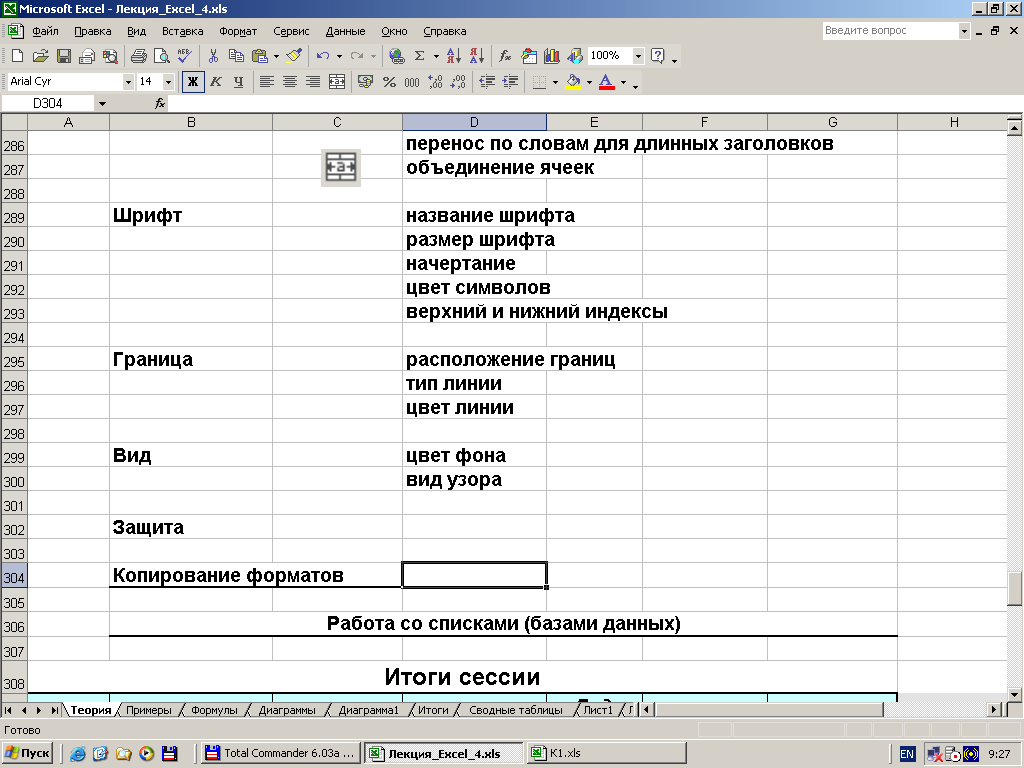
2 способ:
выделить ячейку, в которую должна быть помещена сумма;
щелкнуть по кнопке Автосумма;
выделить суммируемый диапазон;
нажать Enter.
12.Форматирование в Excel.
. Форматирование таблиц- это изменение внешнего вида представленной в таблице информации. Перед форматированием необходимо:выделить диапазон; использовать меню Формат или Форматирование Элементы форматирования:
высота и ширина строк и столбцов;
шрифт, его размер и начертание;
форма представления числовых данных;
элементы оформления: границы, узор, цвет фона и символов;
выравнивание данных в ячейке;
защита ячеек.
Установка форматов:
перемещение границ в заголовках мышью;
выделить; выполнить команду Формат - Столбец (Строка) - ...
можно скрыть и показать скрытые столбцы (строки)
устанавливаются в ДО Формат ячеек
выделить диапазон
выполнить команду Формат - Ячейки - ...
или в КМ выделенного диапазона Формат ячеек - ...
